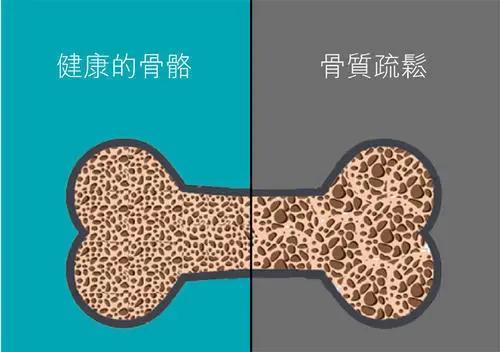дёҖзҜҮдёҚй”ҷзҡ„ж–Үз« пјҢйҮҢйқўи®°еҪ•дәҶдёҖдәӣи®© mac жӣҙеҘҪз”Ёзҡ„е°ҸжҠҖе·§пјҢйҮҢйқўзЎ®е®һжңүеҮ дёӘеҫҲеӨҡдәәдёҚзҹҘйҒ“зҡ„пјҢж„ҹи§үеҫҲдёҚй”ҷпјҢеҲҶдә«з»ҷеӨ§е®¶зңӢзңӢ гҖӮ
1гҖҒNewFileMen
еҺҹз”ҹзҡ„ Mac еҪ“дёӯеҸӘиғҪеҸій”®ж–°е»әж–Ү件еӨ№пјҢдёҚиғҪеғҸ windows йӮЈж ·йҡҸж—¶йҡҸең°еҸій”®ж–°е»әж–Ү件 гҖӮжҜ”еҰӮеҸій”®дёҖдёӘ word ж–ҮжЎЈгҖҒExcel ж–ҮжЎЈзӯүпјҢйңҖиҰҒжү“ејҖ office ж–°е»әпјҢ然еҗҺеҸҰеӯҳдёәеҲ°жҲ‘们жғідҝқеӯҳзҡ„ең°ж–№ гҖӮ
NewFileMenu е°ұжҳҜдё“й—Ёи§ЈеҶіиҝҷдёӘй—®йўҳзҡ„дёҖдёӘе°Ҹе·Ҙе…· гҖӮе®ғе…Ғи®ёдҪ д»Һ Finder еҸій”®еҝ«йҖҹеҲӣе»әеҗ„з§Қж–Ү件пјҢеҢ…еҗ«зәҜж–Үжң¬ж–ҮжЎЈпјҢзұ»дјјдәҺ Windows зҡ„ж–°е»әж–Ү件дёҖж ·пјҢеҫҲе®һз”ЁпјҒApp Store зҡ„е”®д»·жҳҜ 12 е…ғпјҢеҪ“然зҪ‘дёҠд№ҹжңүдёҖдәӣз ҙи§ЈзүҲзҡ„иө„жәҗ гҖӮе®үиЈ…еҘҪд№ӢеҗҺжү“ејҖ NewFileMenuпјҢеңЁжЁЎжқҝдёӯеӢҫйҖүдҪ йңҖиҰҒйҖҡиҝҮеҸій”®жқҘеҲӣе»әзҡ„ж–Ү件е°ұеҘҪе•ҰпјҒ

ж–Үз« жҸ’еӣҫ
然еҗҺе°ұеҸҜд»ҘеңЁд»»ж„Ҹең°ж–№зӮ№еҮ»йј ж ҮеҸій”®пјҢж–°е»әд»»ж„Ҹж–Ү件 гҖӮ

ж–Үз« жҸ’еӣҫ
2гҖҒйҡҸж—¶йҡҸең°жү“ејҖз»Ҳз«ҜпјҲTerminalпјүеҜ№дәҺжҠҖжңҜдәәе‘ҳжқҘиҜҙпјҢдёҚз®ЎжҳҜеңЁ Windows зі»з»ҹиҝҳжҳҜ MacпјҢз»Ҳз«ҜпјҲTerminalпјүпјҲWindowsдёҠзҡ„ cmdпјүжҳҜжҜҸеӨ©йғҪиҰҒз”Ёзҡ„е·Ҙе…· гҖӮйҖҡеёёжғ…еҶөдёӢжү“ејҖз»Ҳз«Ҝй»ҳи®ӨжҳҜеңЁе®¶зӣ®еҪ•дёӢйқўпјҢеҰӮжһңиҰҒиҝӣе…Ҙе…¶д»–зӣ®еҪ•е°ұйңҖиҰҒдёҚж–ӯең°жү§иЎҢ cd е‘Ҫд»ӨпјҢиҝҷж ·еҫҲзғҰ гҖӮеҒҡеҘҪдёӢйқўиҝҷдёӘй…ҚзҪ®пјҢе°ұеҸҜд»Ҙе’ҢдёҠйқўж–°е»әж–Ү件дёҖж ·пјҢйҡҸж—¶йҡҸең°пјҲеңЁд»»ж„Ҹзӣ®еҪ•пјүжү“ејҖз»Ҳз«Ҝпјҡ
жү“ејҖзі»з»ҹеҒҸеҘҪи®ҫзҪ® > й”®зӣҳ > еҝ«жҚ·й”® > жңҚеҠЎпјҢе°ҶдёӢйқўдёӨйЎ№еӢҫйҖүдёҠе°ұеҘҪдәҶ

ж–Үз« жҸ’еӣҫ
然еҗҺеңЁйҖүдёӯжҹҗдёӘж–Ү件еӨ№пјҢеҸій”®
3гҖҒж–Ү件и·Ҝеҫ„е’Ңж–Ү件жҖ»ж•°зӣёдҝЎеҫҲеӨҡд»Һ Windows иҪ¬иҝҮжқҘзҡ„жңӢеҸӢйғҪд№ жғҜдәҶжү“ејҖиө„жәҗз®ЎзҗҶеҷЁзҡ„ж—¶еҖҷпјҢеҸҜд»ҘзңӢеҲ°еҪ“еүҚж–Ү件зҡ„и·Ҝеҫ„д»ҘеҸҠеҪ“еүҚзӣ®еҪ•дёӢйқўжңүеӨҡе°‘ж–Ү件 гҖӮеғҸиҝҷж ·пјҡ

ж–Үз« жҸ’еӣҫ
жҲ‘们еҸҜд»ҘзңӢеҲ°зҺ°еңЁжҳҜеңЁ C зӣҳзҡ„ж №зӣ®еҪ•дёӢпјҢ并且жңү 18 дёӘйЎ№зӣ® гҖӮ
Mac дёӯпјҢеңЁи®ҝиҫҫпјҲFinderпјүдёӯеӢҫйҖүиҝҷдёӨйЎ№пјҢFinder зҡ„дёӢйқўе°ұдјҡжҳҫзӨәеҪ“еүҚи·Ҝеҫ„е’Ңиө„жәҗйҮҸзӯүдҝЎжҒҜпјҡ

ж–Үз« жҸ’еӣҫ
4гҖҒiState MenusiState Menus жҳҜдёҖж¬ҫйқһеёёејәеӨ§иҖҢдё”еҘҪз”Ёзҡ„зі»з»ҹиө„жәҗзӣ‘жөӢе·Ҙе…·пјҢеҲ©з”Ёе®ғжҲ‘们еҸҜд»ҘйҡҸж—¶зӣ‘жөӢеҶ…еӯҳгҖҒCPU&GPUгҖҒеҶ…еӯҳгҖҒзҪ‘з»ңгҖҒз”өжәҗд»ҘеҸҠйЈҺжүҮзӯүиҜҰз»ҶдҝЎжҒҜпјҢйҮҚзӮ№жҳҜеҸҜд»ҘзӣҙжҺҘеңЁзҠ¶жҖҒж ҸжҳҫзӨә гҖӮ

ж–Үз« жҸ’еӣҫ
5гҖҒXnipдёҖж¬ҫйқһеёёеҘҪз”Ёзҡ„жҲӘеӣҫе·Ҙе…·пјҢжңүеҝ«жҚ·й”®еҸҜд»ҘдҪҝз”ЁпјҢйҮҚзӮ№жҳҜеҸҜд»ҘжҲӘй•ҝеұҸпјҢе°ұдёҚжј”зӨәдәҶпјҢApp Store е°ұеҸҜд»ҘдёӢиҪҪ гҖӮ
6гҖҒTyporaдёҖж¬ҫйқһеёёеҘҪз”Ёзҡ„ Markdown еҶҷдҪңе·Ҙе…·пјҢжңҖж—©зҡ„ Typora дёҠйқўжңүеҗ„з§Қеҗ„ж ·зҡ„ BugпјҢжҲ‘дәІиә«з»ҸеҺҶиҝҮпјҢдҪҶжҳҜеҗҺжқҘзҡ„зүҲжң¬йғҪе·Із»Ҹдҝ®еӨҚдәҶпјҢзҺ°еңЁеҸҳеҫ—и¶…зә§еҘҪз”ЁдәҶ гҖӮйҮҚзӮ№жҳҜе®ғдёҚйңҖиҰҒеғҸе…¶д»–е·Ҙе…·дёҖж ·е°ҶеҶҷдҪңеҢәе’Ңйў„и§ҲеҢәе·ҰеҸіеҲҶејҖжҳҫзӨәпјҢе®ғеҸҜд»ҘеҚіж—¶еҶҷдҪңеҚіж—¶йў„и§ҲпјҢеҜ№дәҺе°ҸеұҸ幕用жҲ·еҸҜд»ҘиҜҙжҳҜеҫҲеҸӢеҘҪдәҶ гҖӮ
7гҖҒеӣәе®ҡи°ғеәҰдёӯеҝғйЎәеәҸMac зҡ„еӨҡд»»еҠЎжЎҢйқўеҲҮжҚўеҸҜд»ҘиҜҙйқһеёёзҲҪпјҢзү№еҲ«жҳҜеӣӣдёӘжүӢжҢҮеңЁи§ҰжҺ§жқҝеҲ’иҝҮзҡ„ж—¶еҖҷйӮЈз§Қе°‘еҘізҡ®иӮӨиҲ¬зҡ„з»Ҷи…»ж„ҹ~

ж–Үз« жҸ’еӣҫ
дҪҶжҳҜдёҚзҹҘйҒ“еӨ§е®¶жңүжІЎжңүйҒҮеҲ°иҝҮиҝҷз§Қжғ…еҶөпјҢеҪ“жҲ‘们жү“ејҖеӨҡдёӘд»»еҠЎзӘ—еҸЈе’Ңе…ЁеұҸ幕еә”з”ЁзЁӢеәҸж—¶пјҢе®ғ们зҡ„йЎәеәҸжҳҜдёҚеӣәе®ҡзҡ„пјҢе·ҘдҪңз№Ғеҝҷзҡ„ж—¶еҖҷиҝҷж ·е°ұдјҡи®©дәәдёҚзҲҪ гҖӮжҜ”еҰӮжҲ‘жң¬жқҘеҗ‘еҸіеҲҮжҚўжҳҫзӨәзҡ„еә”иҜҘжҳҜжөҸи§ҲеҷЁпјҢз»“жһңе®ғеҮәжқҘзҡ„жҳҜжЎҢйқў2пјҢиҝҷжҳҜеӣ дёәе®ғдјҡж №жҚ®жҲ‘们зҡ„дҪҝз”Ёжғ…еҶөиҮӘеҠЁйҮҚж–°жҺ’еәҸ гҖӮ
жҖҺд№ҲеҠһе‘ўпјҹ
жү“ејҖзі»з»ҹеҒҸеҘҪи®ҫзҪ® > и°ғеәҰдёӯеҝғпјҢеҺ»жҺүзәўиүІеҢәеҹҹзҡ„йӮЈдёӘеӢҫеӢҫе°ұеҘҪдәҶпјҡ

ж–Үз« жҸ’еӣҫ
гҖҗи®©дҪ зҡ„MacжӣҙеҘҪз”Ёзҡ„дёҖдәӣе®һз”ЁжҠҖе·§гҖ‘
жҺЁиҚҗйҳ…иҜ»
- жҸӯз§ҳй»‘е®ўеҰӮдҪ•з”ЁдјӘеҹәз«ҷжқҘзӘғеҸ–дҪ зҡ„йҖҡиҜқпјҢеҺҹжқҘиҝҮзЁӢжҳҜиҝҷд№ҲиҪ»жқҫ
- win7зі»з»ҹеҠ еӣәпјҢи®©й»‘е®ўйғҪеӮ»дәҶзңј
- иҺ·еҸ–зҪ‘еҚЎMACең°еқҖжҲ–IPең°еқҖзҡ„йҖҡз”ЁеҮҪж•°
- ж·ҳе®қзҪ‘еә—иҪ¬и®©жҖҺд№ҲиҪ¬ ж·ҳе®қеә—й“әеҸҜд»ҘиҪ¬и®©
- ж·ҳе®қзӣҙж’ӯзІүдёқжҖҺд№ҲеўһеҠ ж·ҳе®қзӣҙж’ӯжҖҺд№Ҳж ·еҸҜд»Ҙи®©зӣҙж’ӯй—ҙзІүдёқеӨҡ
- дёҖдёӘдәәи®©еҝғжғ…еҸҳеҘҪзҡ„е…ӯдёӘд№ жғҜ
- и®©дҪ еҸҳеҫ—жӣҙиҒӘжҳҺзҡ„дә”дёӘиЎҢдёәпјҢжҝҖжҙ»дҪ зҡ„еӨ§и„‘пјҢжҸҗеҚҮи®ӨзҹҘиғҪеҠӣ
- жёІжҹ“еӣҫ|й—ӘиҖҖдҪ зҡ„зңјпјҒiPhone14 ProжёІжҹ“еӣҫжӣқе…үпјҡйҮ‘е…үй—Әй—Ә йўңиүІжӣҙж·ұ
- еёғеҠ иҝӘеЁҒиҲӘпјҡ4300дёҮе”®д»·пјҢ1001еҢ№й©¬еҠӣпјҢиғҪж»Ўи¶ідҪ зҡ„вҖңи·‘иҪҰжўҰвҖқпјҹ
- еә•еұӮжҖқз»ҙжңүеӨҡејәпјҢдҪ зҡ„иғҪеҠӣе°ұжңүеӨҡејә